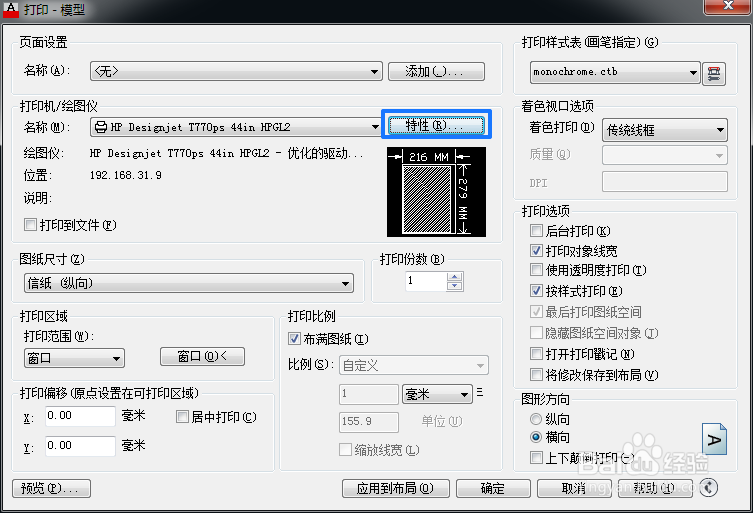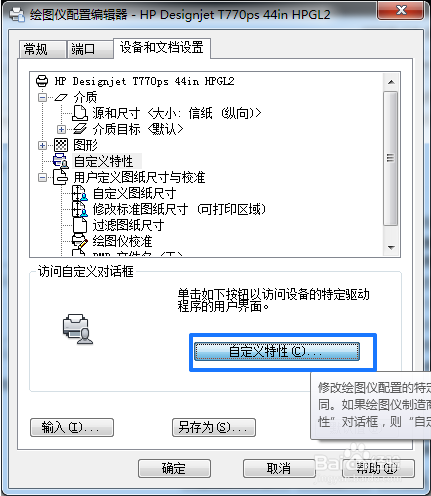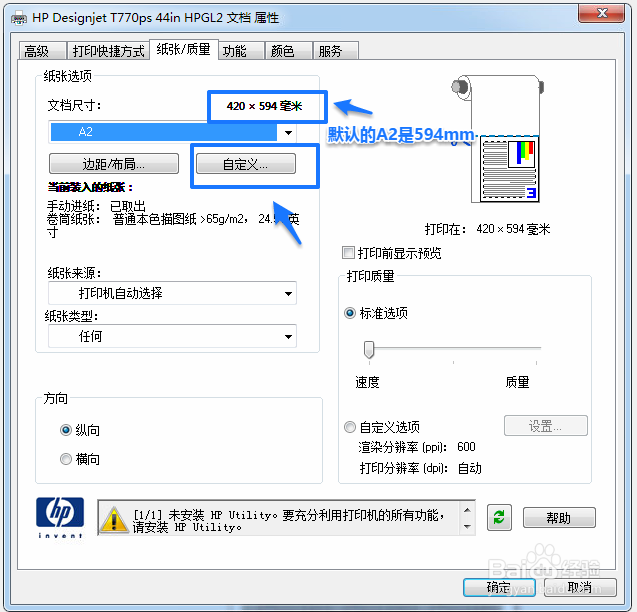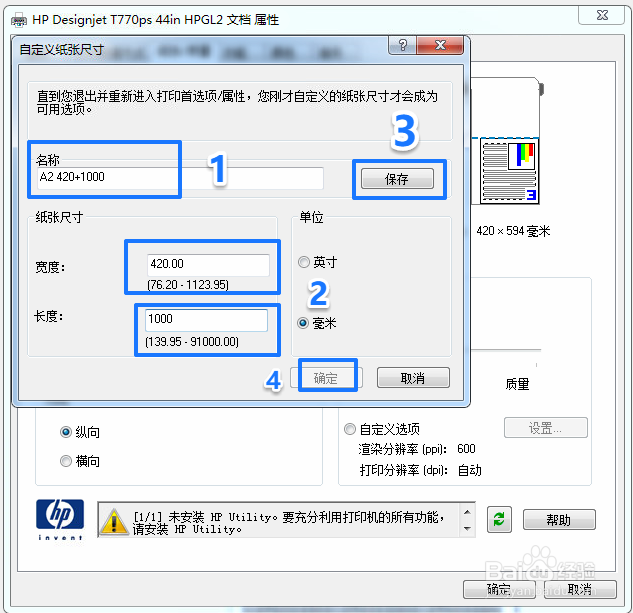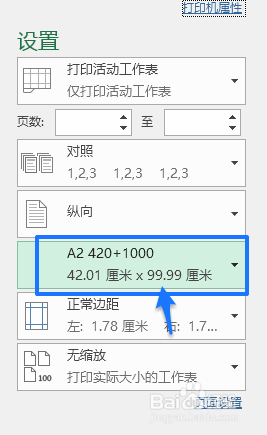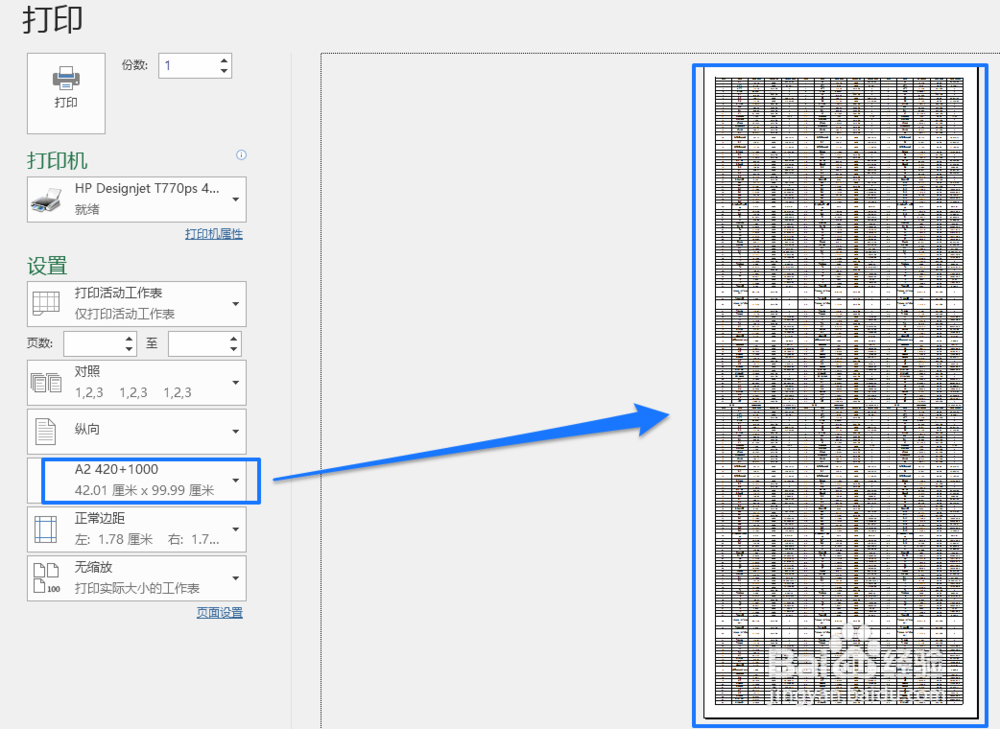如何打印加长Excel文件、PDF文件或图纸
1、打印加长Excel表格,选择A0打印机,本文以T770ps为例。如果您要用CAD打印图纸,也是同样的步骤,选择A0打印机。
2、Excel选择打印机属性CAD这一步也是选择打印机属性,在CAD里面叫“特性”,然后点击“自定义特性”
3、以下的操作Excel和CAD的就一样了点击“自定义”
4、输入名称,修改宽度和长度的尺寸,先点击“保存”再点击“确定”这个时候“确定”按钮是灰色的,要先点击保存后才能点确定
5、点击确定,就可以看到文档的尺寸变成了自定义的尺寸和名称
6、点击确定后,就可以看到Excel里面的尺寸变成了99.99厘米
7、点击打印预览,就可以看到A2加长打印的电子表格了
声明:本网站引用、摘录或转载内容仅供网站访问者交流或参考,不代表本站立场,如存在版权或非法内容,请联系站长删除,联系邮箱:site.kefu@qq.com。
阅读量:76
阅读量:60
阅读量:51
阅读量:29
阅读量:95